一、下载和安装(点这里下载)
安装过程比较简单,双击下载回来的Thunderbird安装程序,根据提示便可完成。这里假设安装路径为d:\Thunderbird。
注意在第一次安装Thunderbird后,它的默认用户配置文件目录根据不同的系统而有所不同。如在Windows 2000/XP下,该路径通常是%AppData%\Thunderbird\Profiles\default\xxxxxxxx.slt\。这里“xxxxxxxx”是一个随机的长8个字符的串。具体的你一看路径“C:\Documents and Settings\[User Name]\Application Data\Thunderbird\Profiles\”便一目了然。
而对于Windows 95/98/Me,该路径通常是“C:\WINDOWS\Application Data\Thunderbird\Profiles\default\xxxxxxxx.slt\”。如果你想更改此路径的话,则需要在dos下带上参数"-p"来启动Thunderbird,如执行“D:\Thunderbird\thunderbird.exe -p”,如此并会弹出“选择用户配置文件”窗口(如图1),请按照提示进行操作。

图1
在正确安装Thunderbird后接着进行以下的操作,完全发挥Thunderbird的功能。
二、收发电子邮件(e-mail)
如果是第一次安装使用,Thunderbird会启动“账户向导”(如图2)来要求你建立你的第一个账号。根据提示输入你的账号信息,一路执行“下一步”,就会看到类似图3中的信息。点击“完成”,便可以开始收发邮件了。
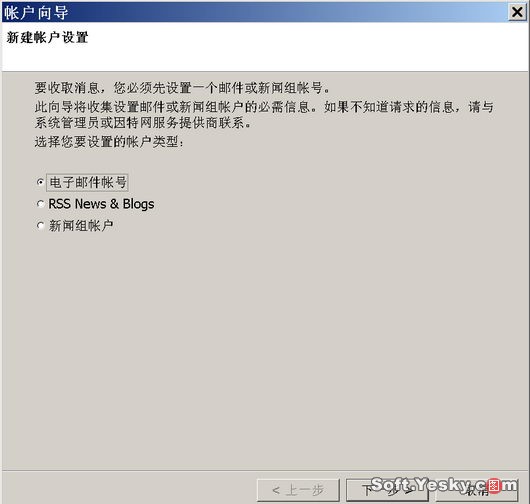
图2
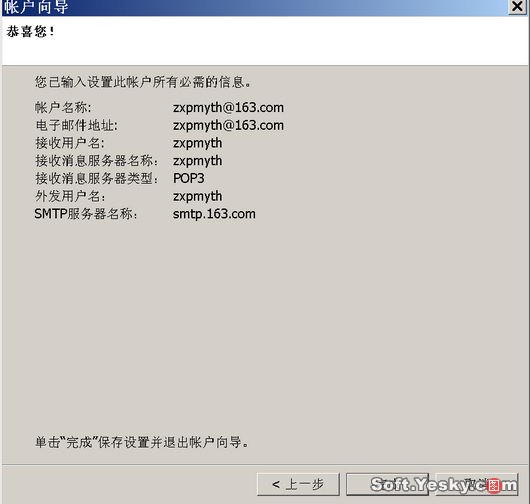
图3
注意,你可以在Thunderbird提示你使用密码管理器来记住该密码时,选择该的选项。这样,Thunderbird就可以记住你账号的密码了。如果以后想要删除,则可以使用[工具]-->[首选项]-->[高级]-->[已保存密码]来管理你所保存的密码。
在你已经有了一个账号后,如果还想要创建其它的账号,那么可以执行[工具]-->[邮件/新闻账户设置]-->[添加账号],这样又将会弹出“账户向导”窗口。选择你想要创建的账号类型,新建另外一个账号(请看下面的第三、四点)。
三、订阅新闻组(news)
首先弹出“账户向导”窗口,选择“新闻组账户”,接着输入你的名字和邮箱地址,点击“下一步”,这时提示输入新闻组服务器。关于新闻组,它有点类似于邮件列表,目前在国内使用还不是很普遍,推荐大家使用news.yaako.com(国内)或news.gmane.org(国外)。假设这里填入news.yaako.com,然后一路“下一步”直至“完成”,关闭“账户设置”窗口。此时一个新闻组账户就创建好了,注意观察Thunderbird主窗口中的“文件夹”面板部分的变化,其中多了“news.yaako.com”账户(如图4中画红圈的部分)。
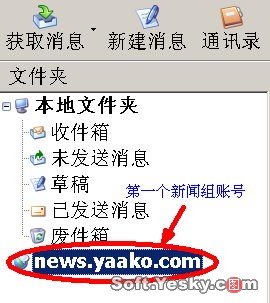
图4
下面还要进一步对news.yaako.com账户进行处理,即订阅news.yaako.com服务器里的新闻组。选择news.yaako.com账户(如图5所示),点击鼠标右键,选择“订阅”,弹出“订阅”窗口。接着Thunderbird会自动连接news.yaako.com新闻组服务器,下载其上面提供的新闻组列表,从当中订阅你感兴趣的新闻组。如果以后你想退订某个新闻组,也需要在这个“订阅”窗口中完成。点击“确定”完成订阅,结果如图6所示。
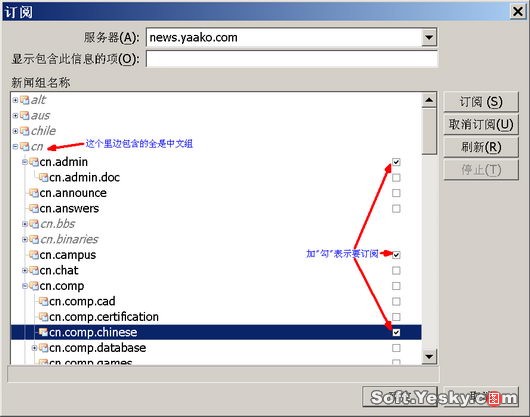
图5
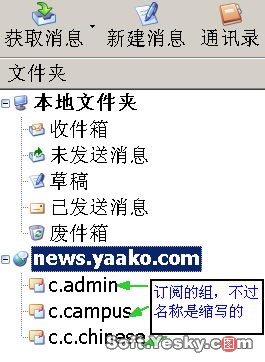
图6
如果你想脱机阅读新闻组的邮件,则还需要进行脱机设置。执行[工具]-->[邮件/新闻账户设置],打开账号设置窗口;选择[news.yaako.com]-->[肌机及磁盘空间管理]-->[选择用于脱机工作的新闻组],弹出“脱机使用项”窗口,从中选择你想要脱机阅读的新闻组(如图7),点击“确定”退回到主窗口。这样你就可以参与新闻组的讨论了,其方式也就是直接从新闻组服务器接收信件或发送信件到该服务器。
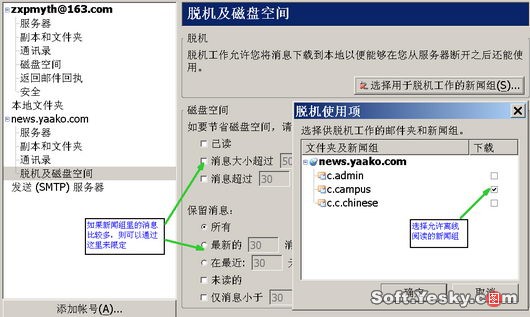
图7
另外,Thunderbird还有离线和在线两种工作状态。可以通过执行[文件]-->[离线]-->[脱机工作]来切换两种状态。另外你可以执行[文件]-->[离线]-->[离线设置],弹出“离线&磁盘空间”窗口(如图8),选择适合你的选项。当你处于在线状态时,你可以阅读所有的新闻组信件。
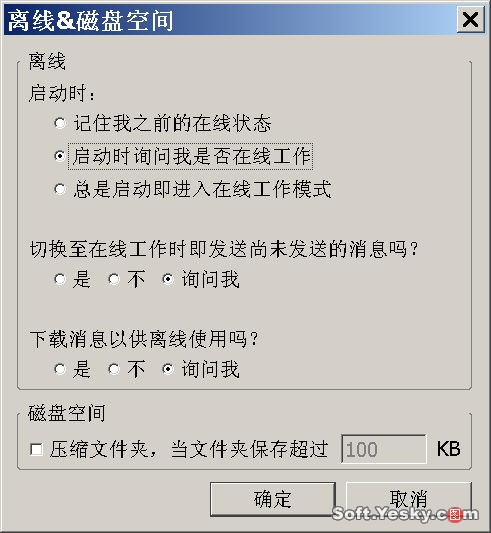
图8
如果该组被你标识为“脱机”,则所有你在线查看过的信息会自动保存到本地,以后即使你离线也可以阅读该信息。而如果该组没有被标识,则所有在线看过的信息将不会被保存,每次你想查看时都必须在线。当Thunderbird处于在线状态时,你可以执行[文件]-->[离线]-->[立即 下载/同步],弹出“下载/同步”窗口(如图9),点击“确定”,开始下载/同步所有被你标识为“脱机”的新闻组或邮件。对于阅读新闻组,这是一步需要经常执行的操作。
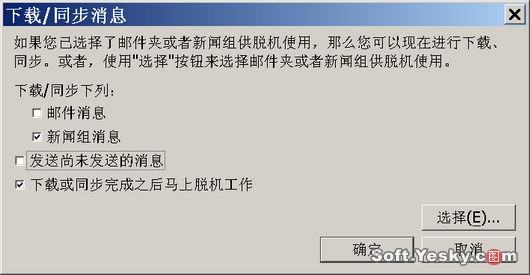
图9
四、阅读RSS
RSS是目前流行的Blog系统里普遍使用的一种协议,目前基于web页面的BBS系统也逐渐开始支持RSS的使用。在熟悉使用Thunderbird来收发邮件和订阅新闻组后,我们就来看看如何使用Thunderbird阅读RSS。
首先依然是弹出“账户向导”窗口,这次选择“RSS News & Blogs”。完成后回到“账号设置”窗口,选择刚才建立的账号,默认为“News & Blogs”。点击“管理订阅”,弹出“RSS订阅”窗口。添加一下收取点url(如图10),假设添加指向作者的Blog的url,即http://www.donews.net/heromyth/Rss.aspx,点击“确定”就可以开始RSS阅读了。回到主窗口后,此时的文件夹面板将会再次产生变化,如图11。

图10
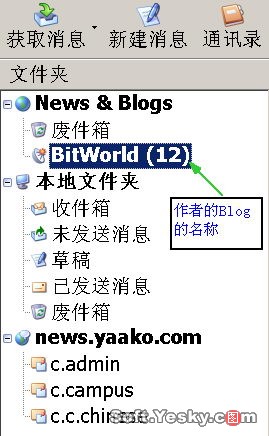
图11
关于收取点url的获取:在我们浏览网页时,可能经常会看到类似图12和图13这样的一些标识,它们所包含的链接,正是我们这里所指的收取点url。推荐大家访问“中国博客http://www.cnblogs.com”。

图12

图13
五、其它功能和设置
Thunderbird也支持主题和功能扩展,你可以在主窗口的“工具”菜单下找到相应的菜单项。通过连接到网络进行下载各式主题来更改Thunderbird的外观,通过下载功能扩展来增强Thunderbird的功能。
细心的朋友,可能从图6中已经注意到,新闻组的名称怎么会有那么多以“.”隔开的单个字母。其实Thunderbird为了表达的简洁而采用的缩写处理,如果你不太习惯的话,也可以进行更改。不过目前更改的方式有点麻烦,需要在当前的用户配置文件目录(请看前面的第一点)里建立名为“user.js”的文件,其内容为:
user_pref("mail.server.default.abbreviate", false);
其它更多高级的设置都可以采用类似的方法。具体的大家可以访问Thunderbird的官方站点,这里就略过了。
ThunderBird的功能是强大的,尽管它现在可能有些地方不能满足你需要,但它仍然在发展中。当一旦你接触到它,你一定会喜欢上它,并期待新生的邮件客户端程序——Thunderbird能变得更完美。
------------------
作者注:
·文中多处用到了“[]”,其主要是用于表示一个菜单项,如:[工具] 就代表 Thunderbird主窗口中的“工具”菜单;而对于“-->”则表示一种选择菜单的操作顺序。
·关于这款软件的更多信息大家可以访问其官方站点http://www.mozilla.org/products/thunderbird/或另外一个关于mozilla产品汉化的站点http://people.linux.net.cn/holywen/onlinehelp/thunderbird/。这里我给大家讲解一下在Windows下对Thunderbird的使用,主要集中在如下几个方面。


